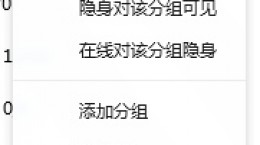快影怎么剪辑视频不要的部分,不少的用户接触过的这类软件也是比较的少,自己也是不太的熟悉,对此也是想要知道怎么剪辑视频不要的部分,感觉也是比较的难操作,下面就给大家带来详细教程。
快影怎么剪辑视频不要的部分

1、打开快影app。
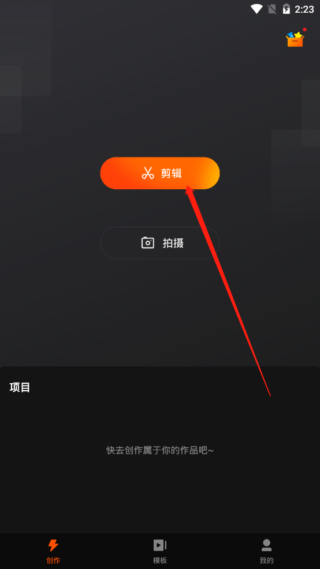
2、点击剪辑功能。
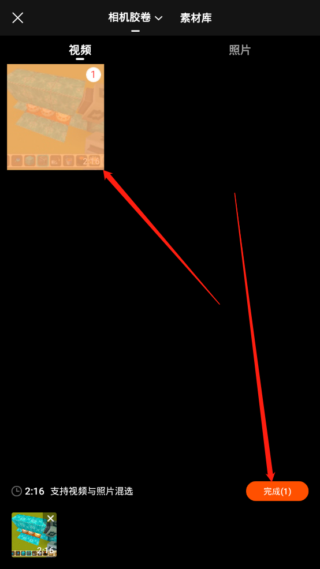
3、导入我们需要剪辑的视频素材。

4、在视频中,需要找到不要的部分,(如果视频中的第20秒)点击左下方的分割。
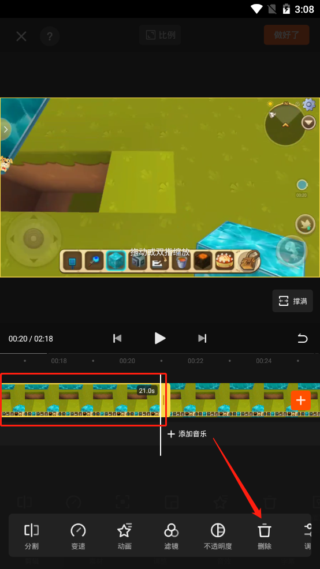
5、就可以看见视频被一分为二了,如果不要前半部分的视频,点击选中前段视频,点击下方删除的按钮。这样不要的部分就已经删除了。
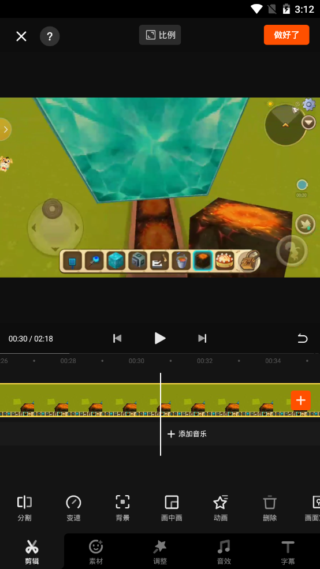
6、我们如果是不需要视频中的某个片段,寻找到该片段在视频中出现的时间。(如30s-45s)
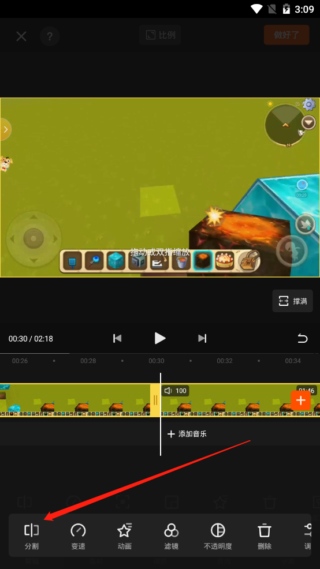
7、来到视频中的30s的时间点,点击分割。
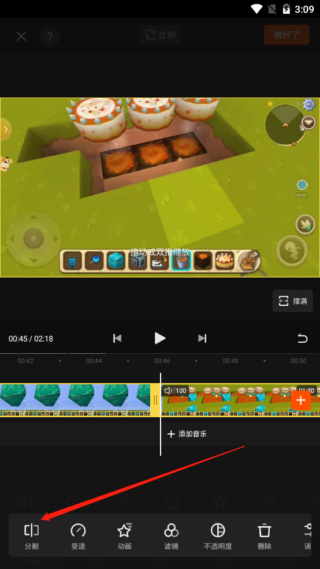
8、再来到视频中的45s的点,点击分割。
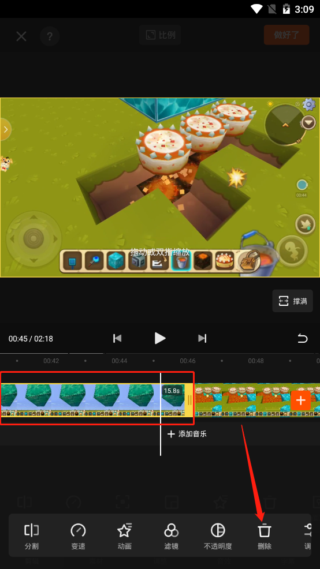
9、选中这个片段,点击下方的删除。
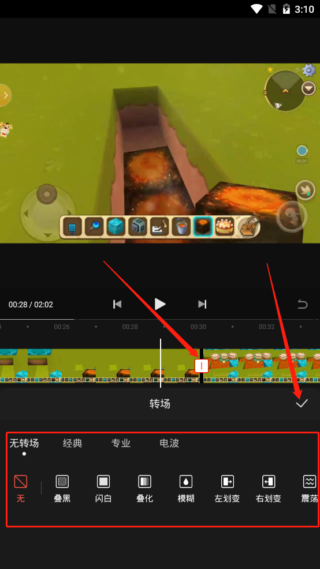
10、然后在点击被分割连连接图标,选择需要转场特效,然后在点击“√”这样视频就能够流畅的衔接起来。
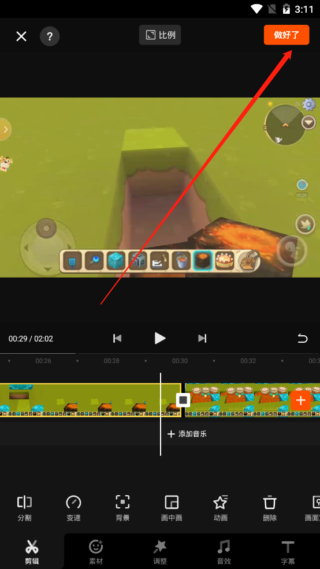
11、点击右上角的做好了,设置导出参数,等待导出然后保存,这样就完成好了。